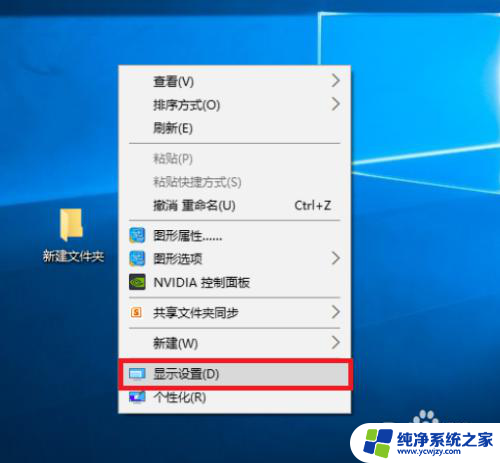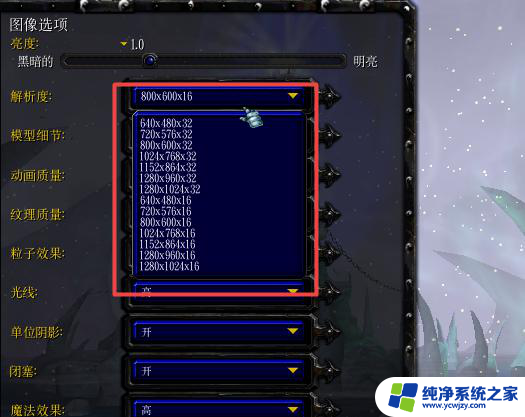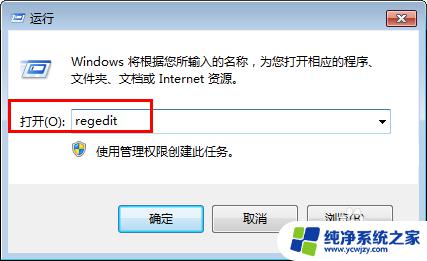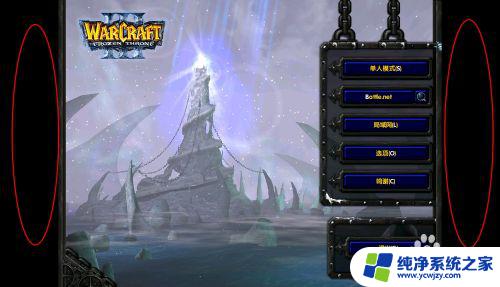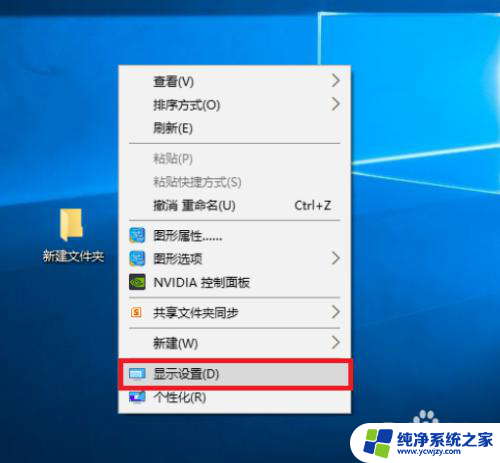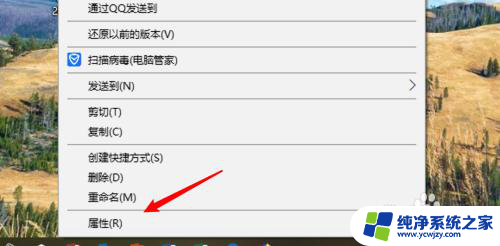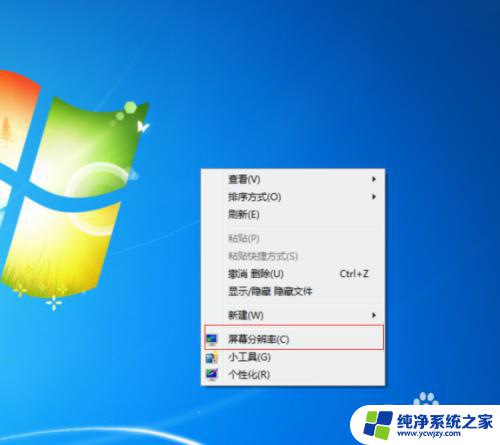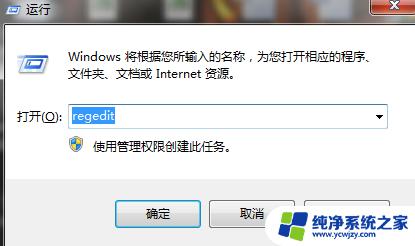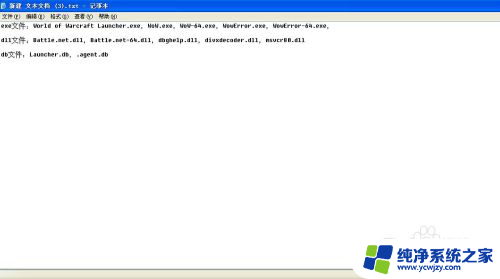魔兽宽屏设置在哪 魔兽争霸宽屏补丁设置教程
更新时间:2024-01-07 11:52:51作者:jiang
魔兽争霸是一款备受玩家喜爱的经典游戏,然而在宽屏显示器的普及下,很多玩家却面临着游戏画面不适配的问题,为了解决这一困扰,魔兽官方推出了宽屏补丁,并提供了详细的设置教程。通过使用该补丁,玩家可以享受到更加精彩的游戏画面,提升游戏体验。本文将为大家介绍魔兽宽屏设置的方法,帮助玩家轻松解决宽屏显示问题,让我们一起来了解吧!
操作方法:
1.按win+R,打开运行
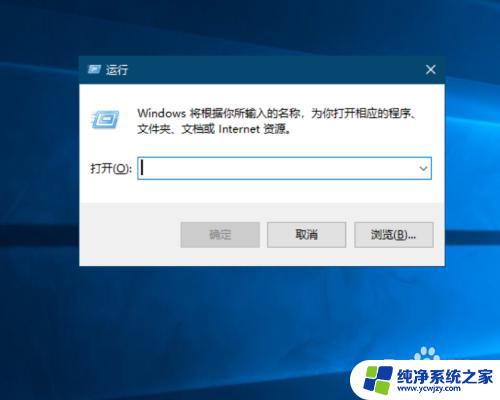
2.输入regedit,单击确定
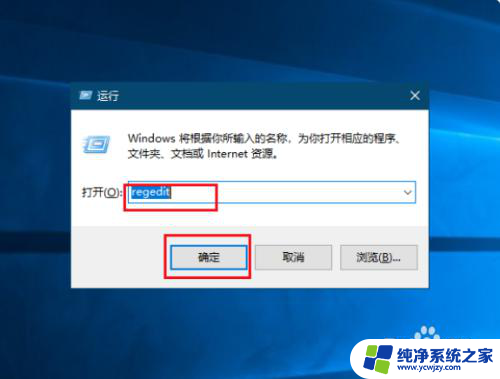
3.双击展开HKEY_CURRENT_USER
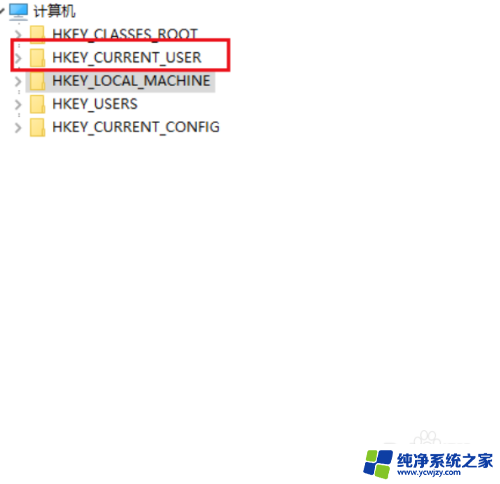
4.双击展开SOFTWARE
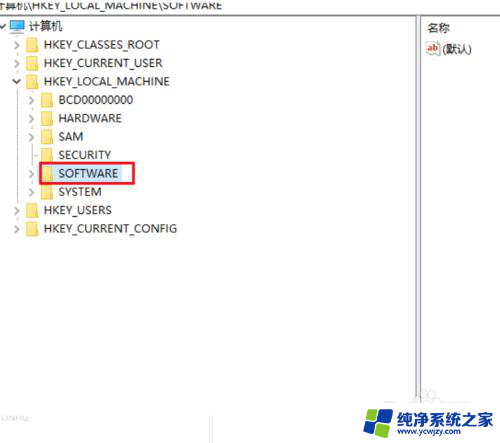
5.双击展开BLIZZARD ENTERTAIMENT,双击展开WARCRAFTIII。双击打开VEDIO
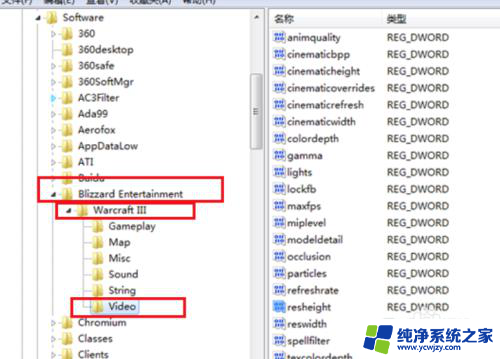
6.找到VIDEO项目里面,右侧找到“‘resheight”和“reswidth”
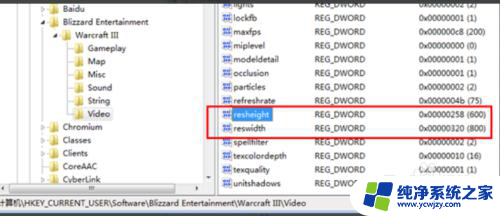
7.设置修改之前,先查看当前系统的最佳分辨率。桌面空白处右键,选择屏幕分辨率
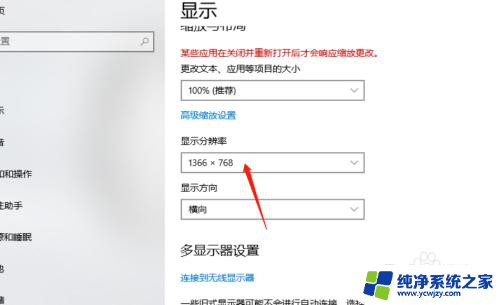
8.可以看到电脑的分辨率为1366*768
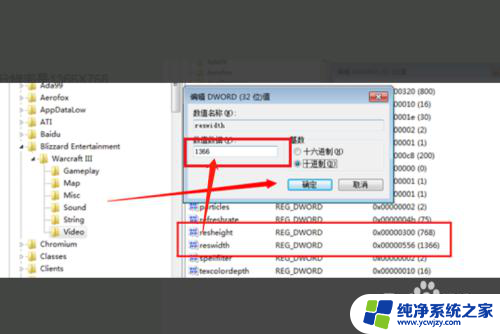
9.设置好之后,打开运行魔兽争霸,你会发现当前的游戏界面已经可以全屏啦
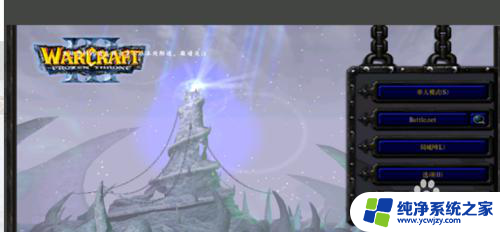
以上就是魔兽宽屏设置在哪的全部内容,如果您遇到这种情况,可以按照以上方法进行解决,希望这些方法能够对大家有所帮助。